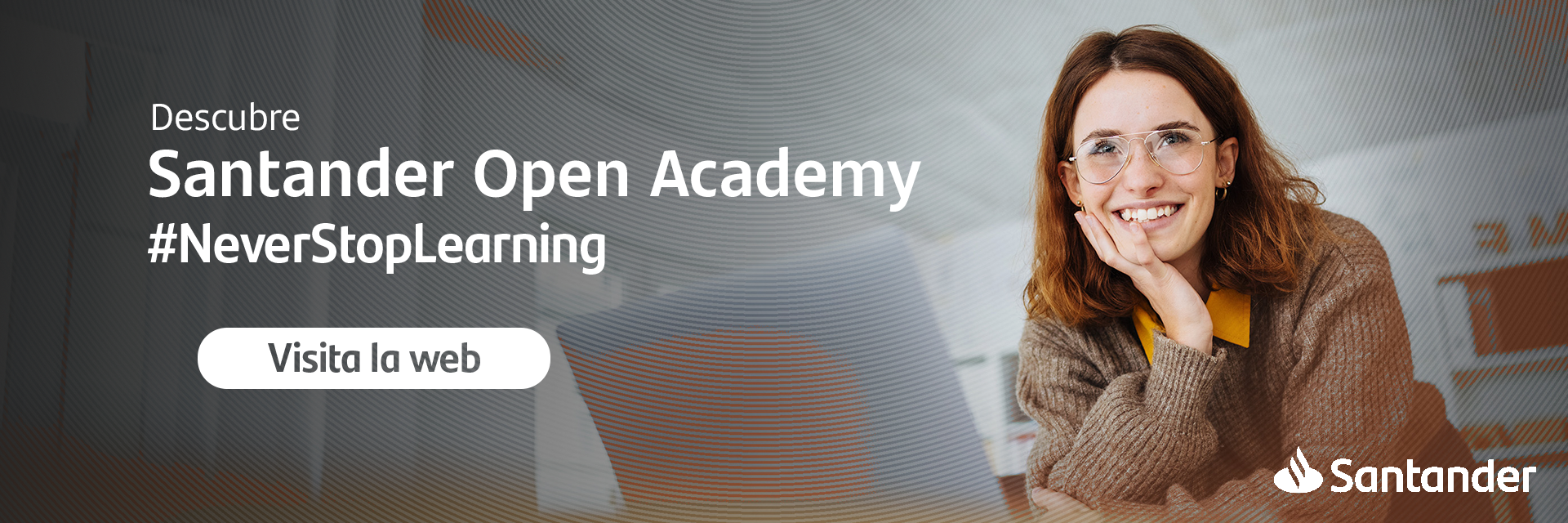Cómo hacer una Campana de Gauss en Excel
Tras más de 300 años, el origen de la Campana de Gauss, una importante herramienta matemática y estadística, sigue siendo objeto de polémica entre los estudiosos de estos campos. Algunos otorgan su invención al estadístico francés Abraham de Moivre, mientras que otros ven los indicios de sus primeras apariciones en documentos de Galileo Galilei.
Sin embargo, la mayoría atribuye la invención de la Campana de Gauss al matemático, físico y astrónomo alemán Carl Friedrich Gauss, ya que, además de darle nombre, fue quien acabó de asentar las bases de la teoría de la distribución normal.
¿Quieres profundizar un poco más en este concepto? A continuación, te mostramos cómo hacer una Campana de Gauss en Excel, qué datos necesitas y cómo debes interpretar los resultados.
¿Qué es una campana de Gauss?
Una Campana de Gauss es una representación gráfica que muestra la distribución de los datos en torno a un valor central. Esta herramienta se utiliza para representar la dispersión de los datos y su tendencia, con el fin de detectar patrones o comportamientos en diferentes situaciones.
La Campana de Gauss es una curva normal y suave que se dibuja en forma de campana sobre un eje horizontal; de ahí su nombre. En este caso, dicha curva representa la distribución de datos alrededor de la media, es decir, el punto en el que se concentra la mayoría de frecuencias con las que se encuentran los valores. Además, cabe destacar que es una función simétrica, por lo que ambos lados de la campana serán siempre iguales respecto al punto medio.
De esta forma, con la Campana de Gauss es posible establecer una serie de parámetros que ayudan a predecir y racionalizar lo que aparentemente son resultados aleatorios, obteniendo una versión más clara y visual de la distribución normal de un conjunto de números.
¿Qué datos necesitas para dibujar una Campana de Gauss en Excel?
Para dibujar una Campana de Gauss en Excel, lo primero que necesitas es contar con un conjunto de datos con los que trabajar. Estos pueden ser la altura de un grupo demográfico, el sueldo, la edad, calificaciones universitarias, etc. En definitiva, hay que disponer de un conjunto de datos estadísticos de los que se quiera sacar conclusiones.
Una vez que se tienen estos datos, se debe calcular su promedio para determinar el valor central en torno al cual se dibujará la Campana de Gauss. En este sentido, para obtener la media, hay que sumar los valores de todos los datos y dividir el resultado entre la cantidad total de datos que se dispone. El número resultante será el valor más alto de la gráfica.
Por otro lado, también es necesario calcular la desviación estándar y la distribución normal. La desviación estándar permite medir la cercanía de cada uno de los valores respecto a la media. De esta manera, cuanto más alejados estén, más grande será la desviación estándar, es decir, más alejado estará del promedio.
En cuanto a la distribución normal, sirve para saber cuánta probabilidad hay de que los valores se encuentren cerca de la media. Para calcularla, se necesitan todos los valores anteriores, así como el rango de datos que se quiere abarcar con la Campana de Gauss, los cuales deberán coincidir con el conjunto de datos con el que se está trabajando.

¿Cómo dibujar una Campana de Gauss en Excel?
A continuación, te explicamos paso a paso cómo puedes calcular todos los valores anteriores y cómo puedes dibujar una Campana de Gauss en Excel.
- Introduce el conjunto de datos en una columna.
- En otra columna introduce el rango de datos sobre el que quieres que se dibuje la Campana de Gauss.
- Calcula el promedio en una celda utilizando la función PROMEDIO. Introduce =PROMEDIO(A1:A222) en el rango de celdas donde se haya añadido el conjunto de datos.
- Calcula la desviación estándar. En otra celda, introduce =DESVESTA(A1:A222), utilizando el mismo rango anterior.
- Por último, antes de dibujar la Campana de Gauss en Excel, calcula la distribución normal. Necesitarás el valor del que deseas calcular la distribución, el promedio, la desviación estándar y el valor lógico.
Para que sea más sencillo, colócate en una celda vacía y presiona el botón “Insertar función (fx)”. De esta forma, se abrirá un asistente. A continuación, introduce el valor X, que se corresponde con el primer valor del rango de datos. Después, selecciona la celda promedio pulsando F4 para fijarlo como referencia absoluta. Haz lo mismo con la desviación estándar y pon “falso” en el valor lógico referente a la desviación acumulativa.
- Copia la función para el resto de valores del rango de datos. Para ello, arrastra el punto negro situado en la esquina derecha de la celda del resultado de la distribución normal hasta el final del rango de datos.
- Ahora ya puedes dibujar la campana de Gauss en Excel, lo cual, con los datos preparados, es muy sencillo. Primero, selecciona el rango de datos junto con los valores de distribución normal correspondientes. Con estos datos seleccionados, ve a Insertar > Gráficos > Dispersión > Dispersión con líneas suavizadas y marcadores. Si lo has realizado de manera adecuada, deberías ver la Campana de Gauss en pantalla.
Cómo se interpretan los resultados
Como has podido comprobar, hacer una Campana de Gauss en Excel no es una tarea demasiado compleja. Su principal dificultad reside en calcular de manera correcta los datos necesarios.
Una vez que se tiene la Campana de Gauss, se puede interpretar de forma sencilla los resultados. En este sentido, en el punto más alto, puedes ver la media sobre la que se está trabajando. Por otro lado, y de forma simétrica, el punto de inflexión donde la campana empieza a descender se corresponde con el valor de la desviación estándar. En los puntos extremos están representados los valores más inusuales, pero que aún están dentro de la normalidad.
¿No lo ves claro? Pongamos un ejemplo. Imagina que el conjunto de datos que has seleccionado se corresponde con la nota de evaluación de 100 estudiantes. La Campana de Gauss en Excel te permitiría comprobar cuál es la nota promedio, cuántas buenas notas hay, cuáles son los extremos positivos y negativos y, en definitiva, cómo se distribuyen y estandarizan las notas.
Además, con la representación de la Campana de Gauss en Excel, puedes comprobar que pocas notas son excelentes, la mayoría está en el rango medio y un número reducido de alumnos no está al nivel que se le exige. Y todo esto lo puedes analizar de una forma muy visual.
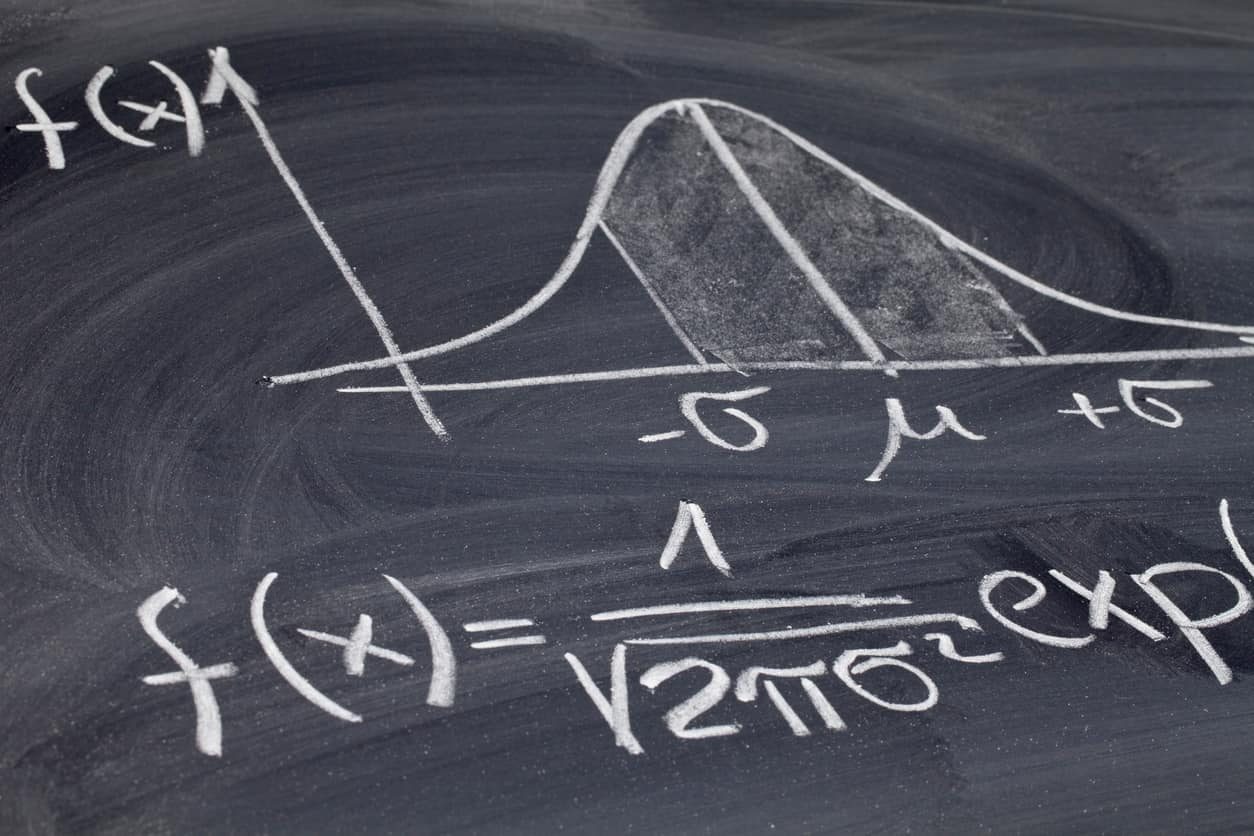
Campana de Gauss en Excel, una forma de hablar de los datos
La Campana de Gauss es una de las múltiples formas que existen para representar un conjunto de datos. En este caso, Excel te ayuda a dibujarla de una forma sencilla. Y es que, ante el contexto actual, donde los datos tienen un papel fundamental a la hora de tomar decisiones más acertadas, es imprescindible conocer cómo puedes trabajar con ellos de la mejor manera.
Por esta razón, es clave aprender a trabajar de forma avanzada con herramientas como Excel, que permiten aumentar la productividad y la eficiencia al trabajar con datos, así como obtener información valiosa. Además, disponer de conocimientos en las hojas de cálculo de Excel es una de las habilidades más demandadas en el mercado laboral.
¿Quieres desarrollar competencias profesionales que te permitan mejorar tu empleabilidad? Descubre Santander Open Academy, el espacio formativo que necesitas para seguir creciendo.
Únete a nuestra plataforma global de aprendizaje y desarrollo profesional y accede a cursos subvencionados al 100%, contenido formativo en un montón de formatos y becas de universidades e instituciones líderes.
Si como nosotros, crees que nunca hay que dejar de aprender, entra aquí y regístrate. ¡Descubre lo que tenemos para ti!
Más posts interesantes que leer...
-
 27/11/2025 | Santander Universidades
27/11/2025 | Santander UniversidadesLiderazgo Femenino Transformador: Mujeres Inspirando Nuevos Modelos
Card text -